创建地形表面后,您肯定希望对其进一步制定场地设计,如定义可应用不同属性集(例如材质)、拆分为两个不同的表面并分别编辑,或者平整地形表面区域、更改选定点处的高程等。
那以下几个地形表面的使用,你一定不能错过。
创建地形表面子面域
子面域定义可应用不同属性集(例如材质)的地形表面区域。
例如,可以使用子面域在平整表面、道路或岛上绘制停车场。
创建子面域不会生成单独的表面。若要创建可独立编辑的单独表面,请使用“拆分表面”工具。
提示:可以使用子面域添加道路图元,如停车场、转向箭头和禁用标记。为了简化该过程,请使用详图构件作为模板并使用子面域编辑器中的“拾取线”工具。如果需要,可以锁定子面域的边界到详图构件的拾取线。当移动详图构件时,子面域会自动调整。
创建子面域
1.打开一个显示地形表面的场地平面。
2.单击“体量和场地”选项卡 →“修改场地”面板 →(子面域)。Revit将进入草图模式。
3.单击(拾取线)或使用其他绘制工具在地形表面上创建一个子面域。
注:使用单个闭合环创建地形表面子面域。如果创建多个闭合环,则只有第一个环用于创建子面域;其余环将被忽略。
修改子面域的边界
1.选择子面域。
2.单击“修改|地形”选项卡 →“模式”面板 →(编辑边界)。
3.单击(拾取线)或使用其他绘制工具修改地形表面上的子面域。

拆分地形表面
可以将一个地形表面拆分为两个不同的表面,然后分别编辑这两个表面。
注:若要在地形表面上创建不同区域,并为每个区域(例如材质)指定不同属性,同时不将地形表面拆分为单独的部分,请使用“地形表面子面域”工具。
要将一个地形表面拆分为两个以上的表面,请多次使用“拆分表面”工具,根据需要进一步细分每个地形表面。
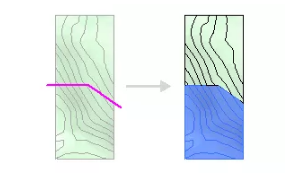
在拆分表面后,可以为这些表面指定不同的材质来表示公路、湖、广场或丘陵。
也可以删除地形表面的一部分。例如,如果导入文件在未测量区域填充了不需要的瑕疵,您可以使用“拆分表面”工具删除由导入文件生成的多余的地形表面部分。
注:如果地形表面的“拆除的阶段”属性未设置为“无”,然后再拆分地形表面,则生成的表面中会有一个的值更改为“无”。
拆分地形表面的步骤
1.打开场地平面或三维视图。
2.单击“体量和场地”选项卡 →“修改场地”面板 →(拆分表面)。
3.在绘图区域中,请选择要拆分的地形表面。Revit将进入草图模式。
4.单击“修改|拆分表面”选项卡 →“绘制”面板 →(拾取线),或者使用其他绘制工具拆分地形表面。
不能使用“拾取线”工具来拾取地形表面线。可以拾取其他有效线,例如墙。
5.绘制一个不与任何表面边界接触的单独的闭合环,或绘制一个单独的开放环。开放环的两个端点都必须在表面边界上。开放环的任何部分都不能相交,或者不能与表面边界重合。
6.单击(完成编辑模式)。
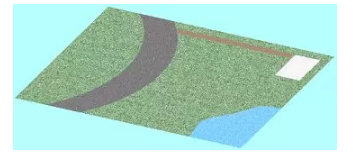
合并地形表面
可以将两个单独的地形表面合并为一个表面。
此工具对于重新连接拆分表面非常有用。要合并的表面必须重叠或共享公共边。
1.单击“体量和场地”选项卡“修改场地”面板(合并表面)。
2.(可选)在选项栏上,清除“删除公共边上的点”。
此选项可删除表面被拆分后所被插入的多余点。此选项在默认情况下处于选中状态。
3.选择一个要合并的地形表面。
4.选择另一个地形表面。这两个表面将合并为一个。
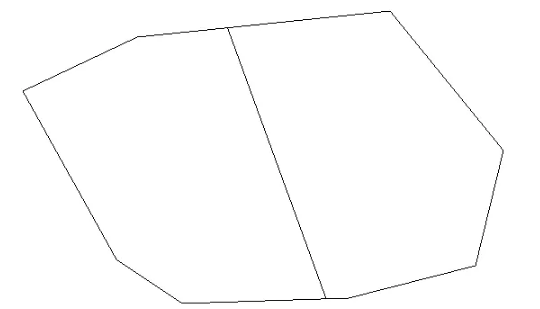
▲用于合并的有效拆分表面
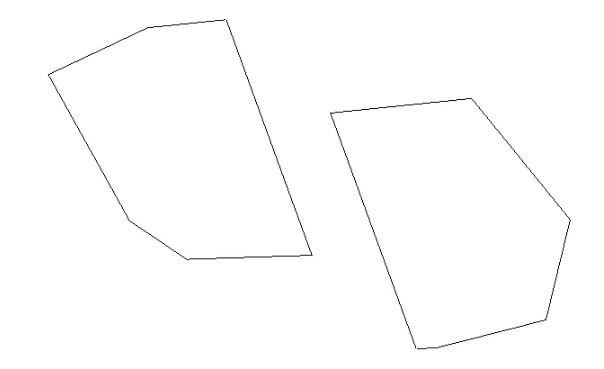
▲用于合并的无效拆分表面
创建平整区域
平整地形表面区域、更改选定点处的高程,从而进一步制定场地设计。
若要创建平整区域,请选择一个地形表面,该地形表面应该为当前阶段中的一个现有表面。Revit会将原始表面标记为已拆除并生成一个带有匹配边界的副本。Revit会将此副本标记为在当前阶段新建的图元。
要平整地形表面,请执行下列步骤
1.打开一个显示地形表面的场地平面。
2.单击“体量和场地”选项卡 →“修改场地”面板 →(平整区域)。
3.在“编辑平整区域”对话框中,选择下列选项之一:
创建与现有地形表面完全相同的新地形表面。
仅基于周界点新建地形表面。
4.选择地形表面。
如果编辑表面,Revit会进入草图模式。您可添加或删除点,修改点的高程或简化表面。
5.如果完成编辑表面,请单击“完成表面”。
如果拖曳新的平整区域,可以发现其原始表面仍被保留。选择原始表面,单击鼠标右键,然后单击“图元属性”。您会注意到“拆除的阶段”属性带有当前阶段的值。

转载请注明来源本文地址:https://www.tuituisoft/blog/14753.html